 |
|
 |
|||||||
SonicStage V (Ver5.0) をインストールする方法
■ SonicStage V の 「SonicStageV Installer」アイコンをダブルクリックします。
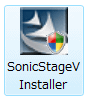
▲ Page Top
■ 以下の画面が表示されましたら、次の画面が表示されるまで少しお待ちください。
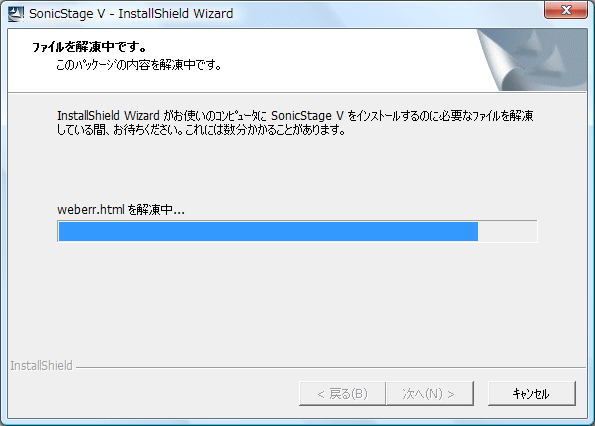
▲ Page Top
■ 「SonicStage V インストーラへようこそ」画面が表示されましたら、「次へ(N) >」ボタンをクリックします。
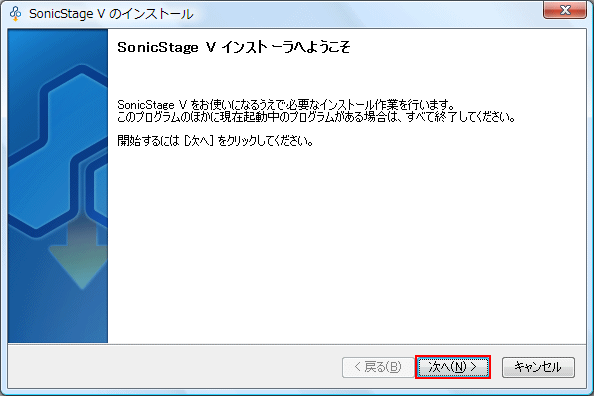
▲ Page Top
■ 「使用許諾契約」画面が表示されましたら、「使用許可契約に同意します(A)」を選択し、「次へ(N) >」ボタンをクリックします。

▲ Page Top
■ 「インストールの種類」画面が表示されましたら、「標準(S) (推奨)」を選択し、「次へ(N) >」ボタンをクリックします。
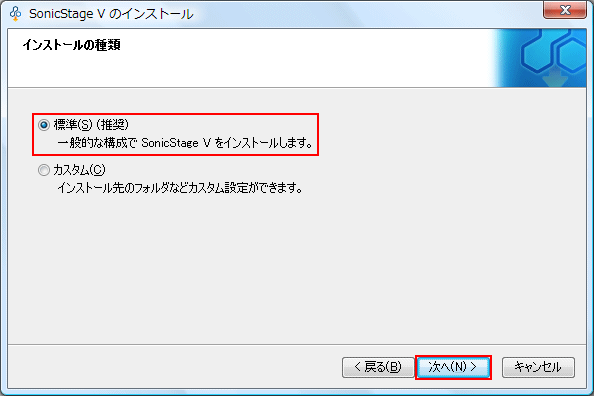
▲ Page Top
■ 「ショートカットの作成」画面が表示されましたら、「次へ(N) >」ボタンをクリックします。
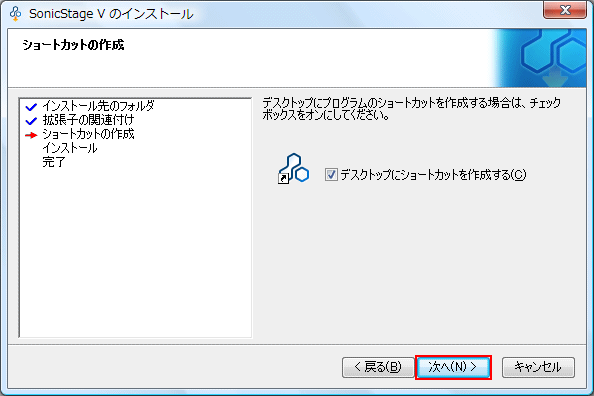
▲ Page Top
■ 「インストールの開始」画面が表示されましたら、「インストール」ボタンをクリックします。
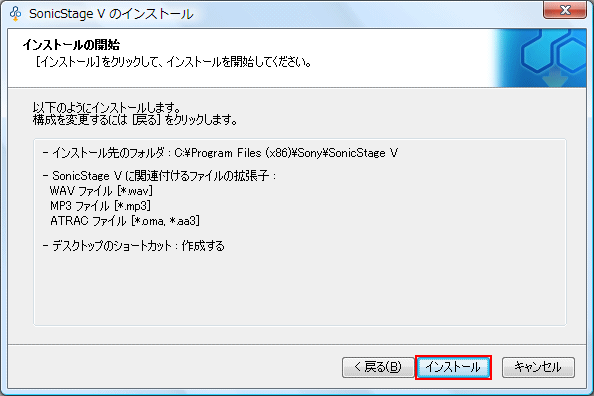
▲ Page Top
■ 「インストール」画面が表示されましたら、次の画面が表示されるまで少しお待ちください。
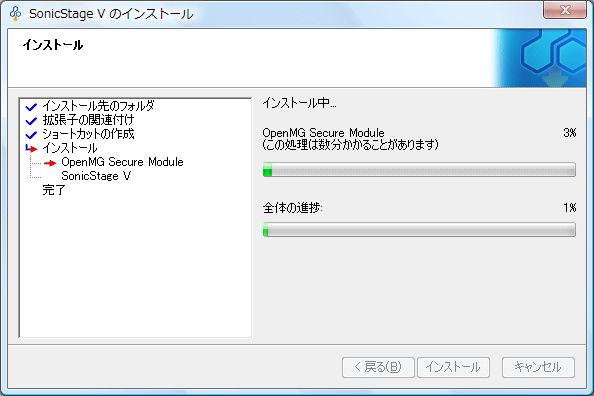
▲ Page Top
■ 以下の画面が表示されましたら、「はい、今すぐパソコンを再起動します(Y)」を選択し、「完了」ボタンをクリックします。
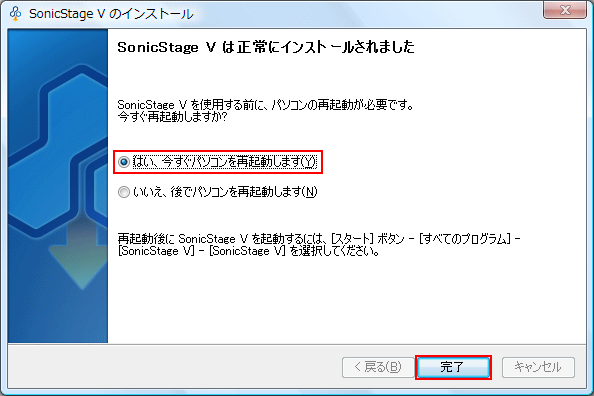
ここでは、「はい、今すぐパソコンを再起動します(Y)」を選択します。
▲ Page Top
■ Windowsが再起動しましたら、デスクトップ画面の「SonicStageV」アイコンをダブルクリックします。

▲ Page Top
■ 以下の画面が表示されましたら、以下の設定を選択し、「検索して取り込み開始(S)」ボタンをクリックします。
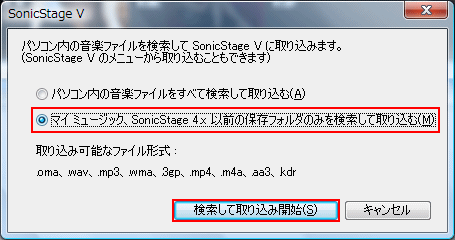
ここでは、「マイ ミュージック、SonicStage 4x 以前の保存フォルダを検索して取り込む(M)」を選択します。
▲ Page Top
■ 音楽データが取り込み可能な場合、「取り込み中」メッセージが表示され、「SonicStageV」が自動的に起動します。

▲ Page Top
■ 音楽データの取り込みが出来ない場合、以下の画面が表示されます。その場合、「OK」ボタンをクリックします。
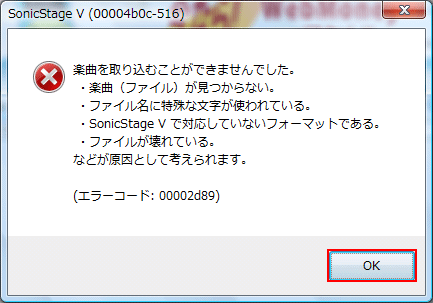
▲ Page Top
■ 「SonicStage V」が起動しましたら、インストールは完了です。
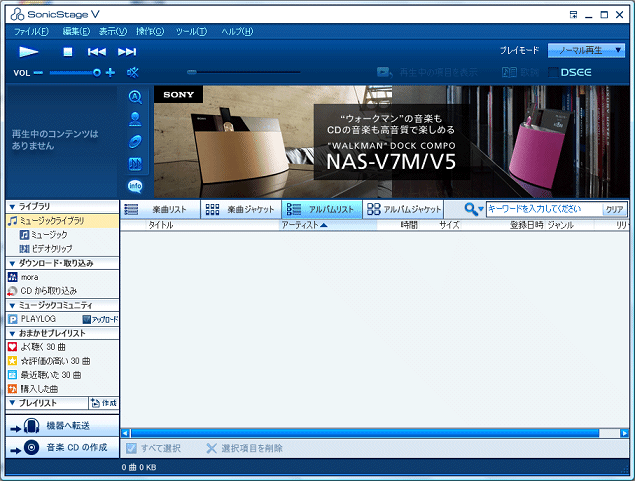
上記スクリーンショットは、音楽データを取り込めなかった状態です。
以上が「SonicStage V (Ver5.0)」のインストール方法です。
▲ Page Top
Copyright (C) 1998 - 2014 Sakyou Shop. All rights reserved